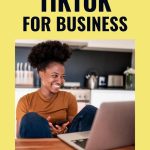Penyebab Umum Tombol Keyboard Laptop Acer Tidak Berfungsi
Sebelum mencoba solusi, penting untuk mengetahui penyebabnya. Beberapa penyebab umum antara lain:
- Kotoran atau debu: Kotoran yang menumpuk di antara tombol dapat mengganggu fungsi tombol.
- Tersiram air: Air bisa merusak komponen internal keyboard.
- Kerusakan driver: Driver yang tidak terinstal dengan benar atau sudah usang dapat menyebabkan masalah.
- Kerusakan hardware: Kerusakan fisik pada keyboard, seperti kabel yang longgar atau rusak.
Langkah-Langkah Memperbaiki Tombol Keyboard Laptop Acer
1. Bersihkan Keyboard dari Debu dan Kotoran
Salah satu cara sederhana untuk memperbaiki keyboard adalah dengan membersihkannya. Buka laptop dan gunakan kuas lembut atau lap kering untuk menghilangkan debu dan kotoran yang menempel di antara tombol. Jika keyboard tergenang air, segera bawa ke tukang servis agar tidak semakin parah.
2. Perbarui atau Instal Ulang Driver Keyboard
Driver keyboard adalah perangkat lunak yang menghubungkan keyboard dengan sistem operasi. Jika driver tidak bekerja dengan baik, tombol keyboard mungkin tidak merespons. Untuk memperbarui driver, buka Device Manager, cari bagian Keyboards, lalu klik kanan dan pilih Update Driver. Jika tidak berhasil, coba instal ulang driver dari situs resmi Acer.
3. Cek Num Lock dan Kombinasi Tombol
Beberapa kali, masalah keyboard bisa disebabkan oleh kombinasi tombol yang tidak sengaja ditekan. Contohnya, tombol Num Lock aktif. Tekan Fn + NumLk untuk mematikan atau mengaktifkan kembali. Jika masih tidak berfungsi, coba kombinasi lain seperti Shift + NumLk.
4. Lakukan Restart Laptop
Restart laptop sering kali bisa memperbaiki masalah sementara. Matikan laptop, lepaskan baterai (jika memungkinkan), lalu nyalakan kembali. Ini bisa membantu mengembalikan fungsi keyboard yang terganggu.
5. Gunakan On-Screen Keyboard
Jika semua langkah di atas tidak berhasil, Anda bisa menggunakan On-Screen Keyboard sebagai alternatif. Buka menu Start > Accessories > Accessibility > On-Screen Keyboard untuk mengakses keyboard virtual yang bisa digunakan dengan mouse atau touchpad.
6. Ganti Keyboard Jika Rusak
Jika keyboard masih tidak berfungsi setelah semua langkah di atas, kemungkinan besar ada kerusakan hardware. Dalam kasus ini, solusi terbaik adalah mengganti keyboard dengan yang baru. Jika tidak yakin melakukan sendiri, bawa ke tukang servis terdekat.
7. Gunakan Keyboard Eksternal
Jika ingin solusi sementara, gunakan keyboard USB atau wireless. Harganya relatif murah dan mudah dipasang. Ini bisa menjadi alternatif jika biaya service terlalu mahal.
Tips Merawat Keyboard Laptop Agar Tetap Fungsi Baik
Untuk mencegah masalah keyboard di masa depan, lakukan perawatan rutin seperti:
- Bersihkan keyboard setiap bulan.
- Hindari makan atau minum di dekat laptop.
- Pastikan driver dan sistem operasi selalu diperbarui.
- Jangan menekan tombol secara berlebihan.
FAQ Tentang Perbaikan Keyboard Laptop Acer
Q: Apakah saya bisa membersihkan keyboard dengan air?
A: Tidak disarankan. Gunakan lap kering atau kuas lembut untuk menghindari kerusakan internal.
Q: Berapa biaya penggantian keyboard laptop Acer?
A: Biaya berkisar antara Rp 200.000 hingga Rp 500.000, tergantung model dan merek.
Q: Apakah saya bisa mengganti keyboard sendiri?
A: Ya, tetapi jika tidak percaya diri, lebih baik bawa ke tukang servis.
Kesimpulan
Memperbaiki tombol keyboard laptop Acer yang tidak berfungsi tidak selalu memerlukan bantuan teknisi. Dengan langkah-langkah sederhana seperti membersihkan, memperbarui driver, atau mengganti keyboard, Anda bisa kembali menggunakan laptop dengan nyaman. Jika masalah tetap berlanjut, segera bawa ke layanan resmi Acer untuk penanganan lebih lanjut.
Jika Anda memiliki pertanyaan tambahan, jangan ragu untuk meninggalkan komentar di bawah. Semoga artikel ini membantu Anda dalam mengatasi masalah keyboard laptop Acer!